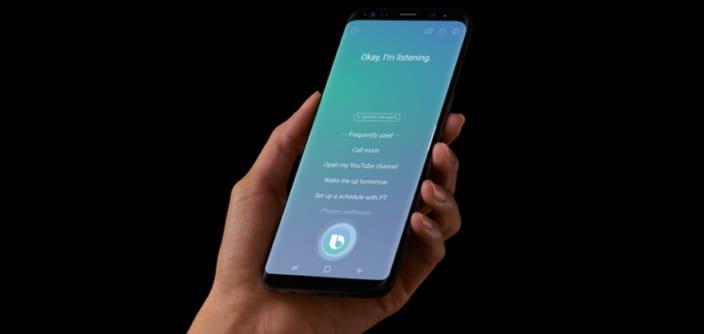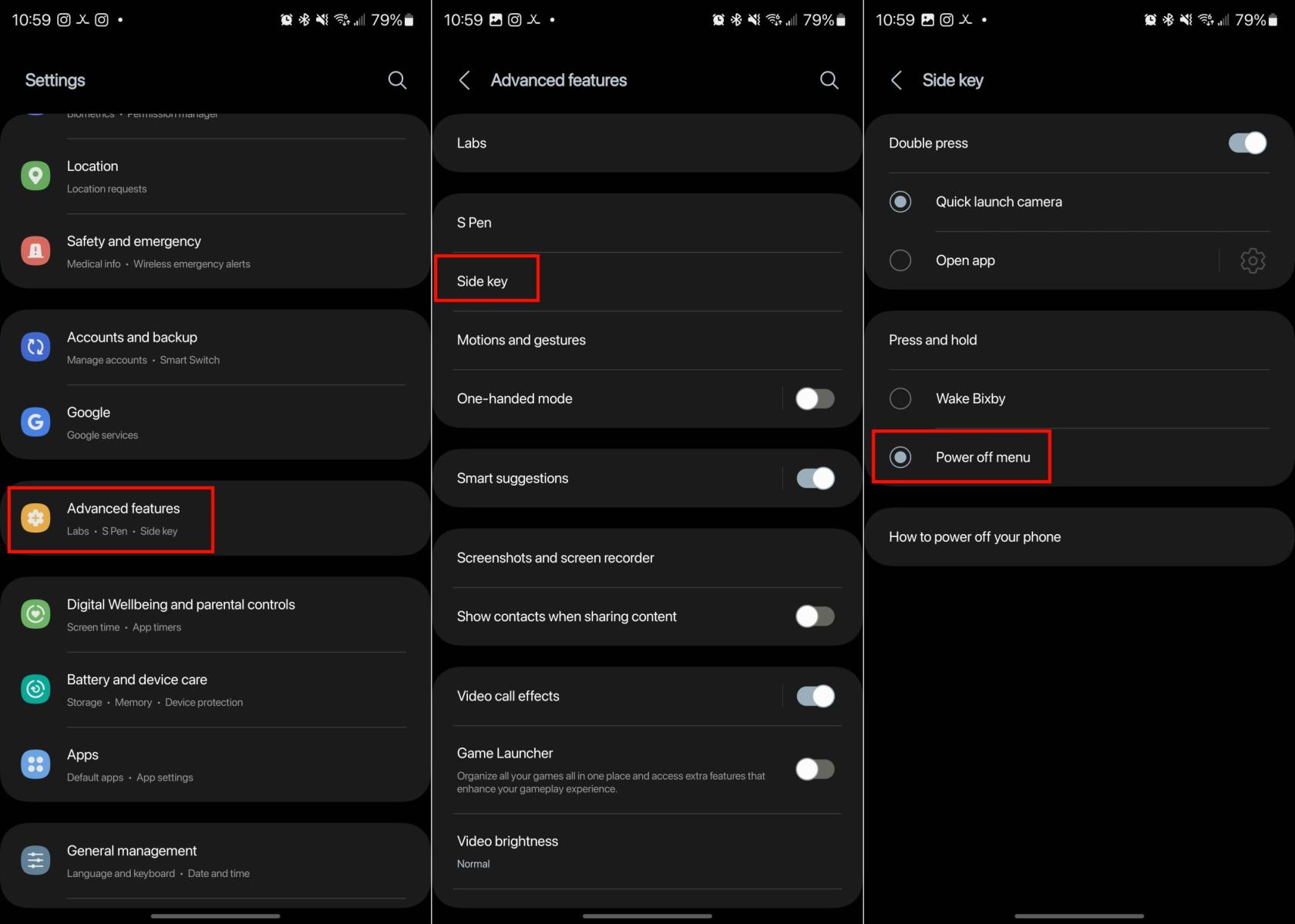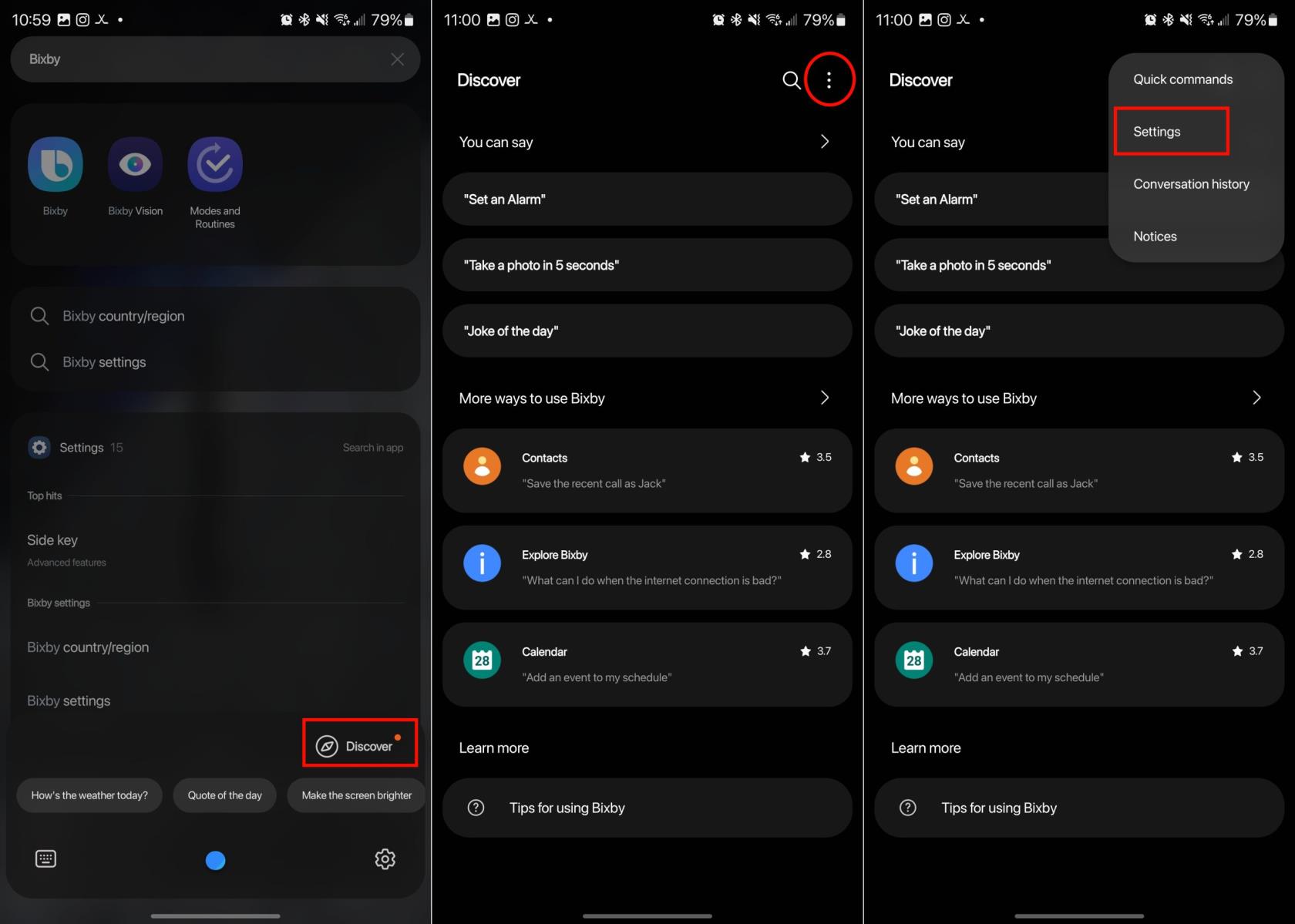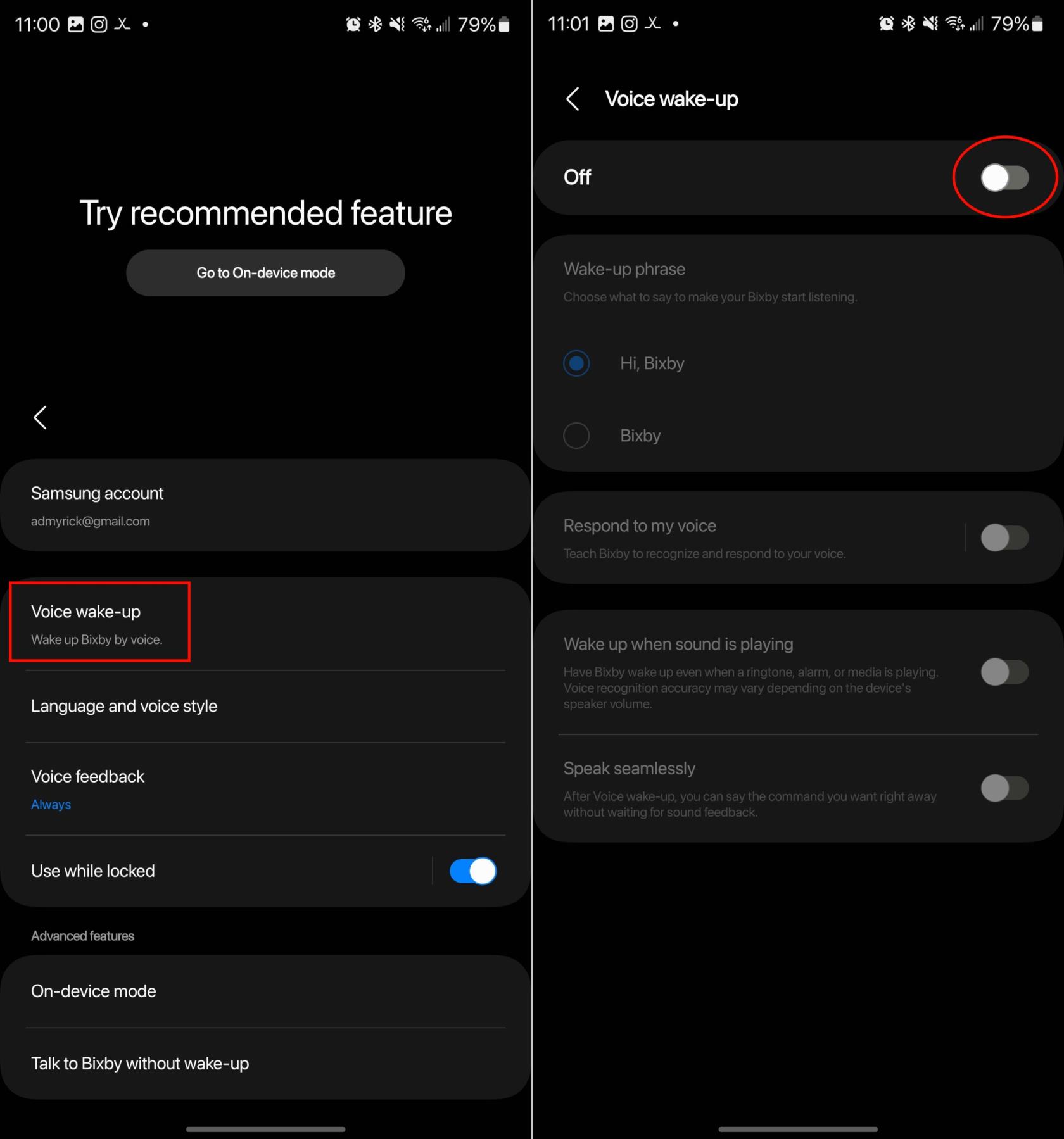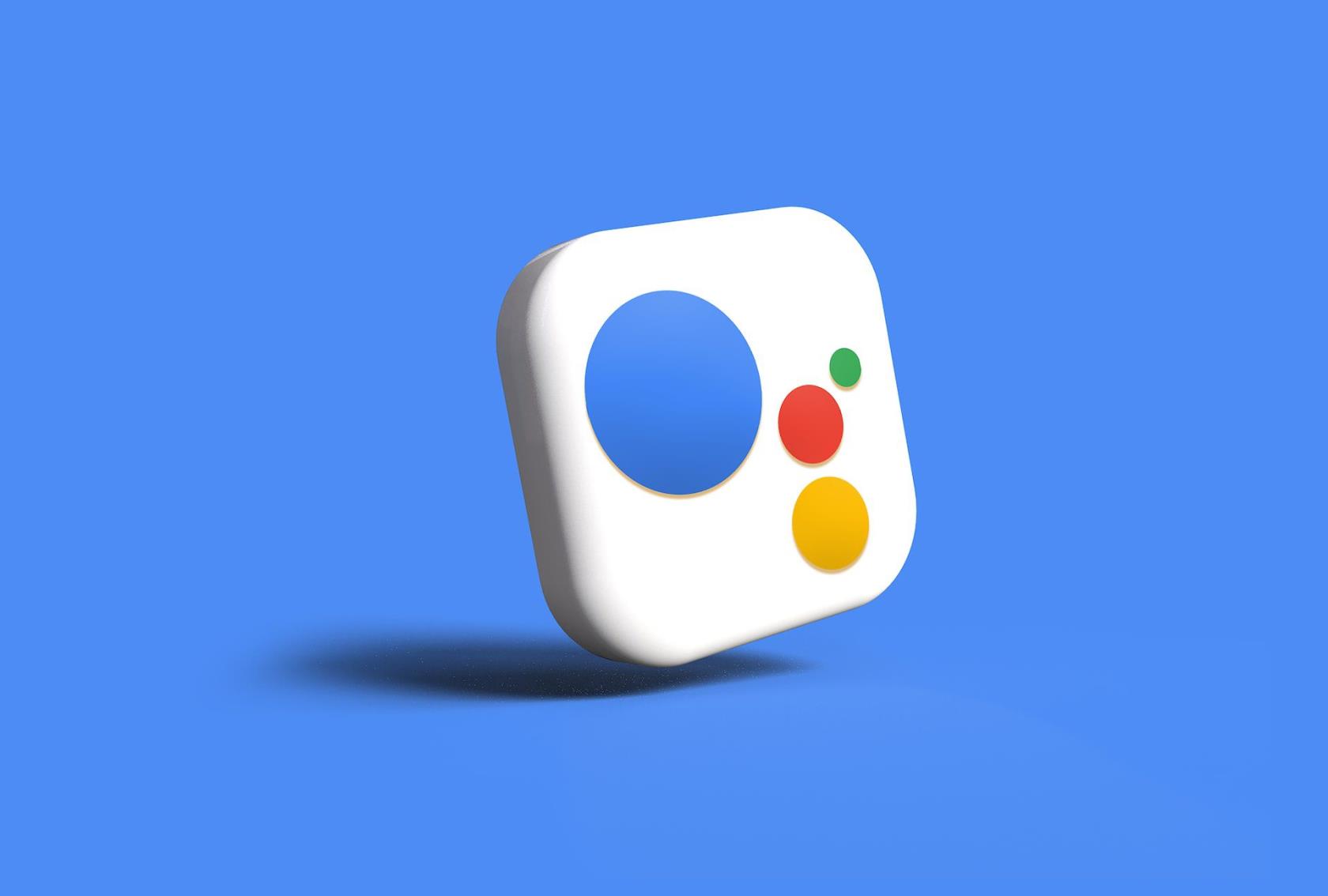Nutika abimehe olemasolu otse teie Android-telefonis on väga kasulik ja kasulik. Alates kodus tulede sisse- ja väljalülitamisest kuni sõnumite saatmiseni, kui käed on täis, on võimalused peaaegu lõputud.
Kuigi Google'il, Apple'il ja Amazonil on nutika assistendi osakonnas märkimisväärne edumaa, on mõned ettevõtted püüdnud suurte poistega võidelda. Samsung on vaieldamatult suurim ettevõte, mis on proovinud Bixby abil nutikate assistentide trifekti üle võtta. Kuid kuigi see on teie telefoni sisse ehitatud, soovite tõenäoliselt Bixby Galaxy S23-s Google'i assistendi kasuks välja lülitada.
Mis on Bixby?
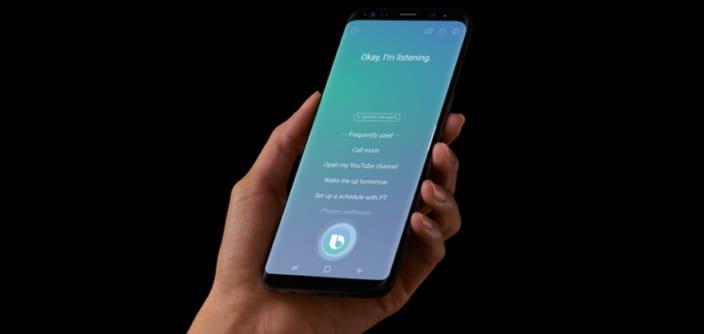
Bixbyt tutvustati algselt 2017. aastal Galaxy S8 tootevalikuga. See oli mõeldud konkurendiks sellistele nagu Google Assistant, Amazon Alexa ja Siri.
Nagu oodatud, on Samsung integreerinud Bixby mitmel erineval viisil kõigisse Galaxy telefonidesse, sealhulgas Galaxy S21-sse. Samsung on Bixbyga palju tööd teinud, et muuta see elujõuliseks valikuks. Tõde on aga see, et see lihtsalt takistab ülimalt suurepärase Google'i assistendi kasutamist.
Kuidas Bixbyt Galaxy S23-s välja lülitada
Nagu eelmise aasta Galaxy S22 (ja paljude teiste Galaxy telefonide) puhul, üritab Samsung teid kohe karbist võttes Bixbyt kasutama sundida. Traditsioonilise toitenüü asemel, kui vajutate toitenuppu ja hoiate seda all, otsustab Samsung kasutada seda Bixby aktiveerimise vaikemeetodina. See on äärmiselt masendav ettepanek, kuid seda saab hõlpsasti parandada, kui te ei viitsi rakendusse Seaded hüpata.
- Avage oma Galaxy s23-s rakendus Seaded .
- Kerige alla, kuni jõuate jaotiseni Täpsemad funktsioonid.
- Puudutage külgklahvi .
- Puudutage jaotises Vajutage ja hoidke valikut Toite väljalülitamise menüü .
- Väljuge rakendusest Seaded .
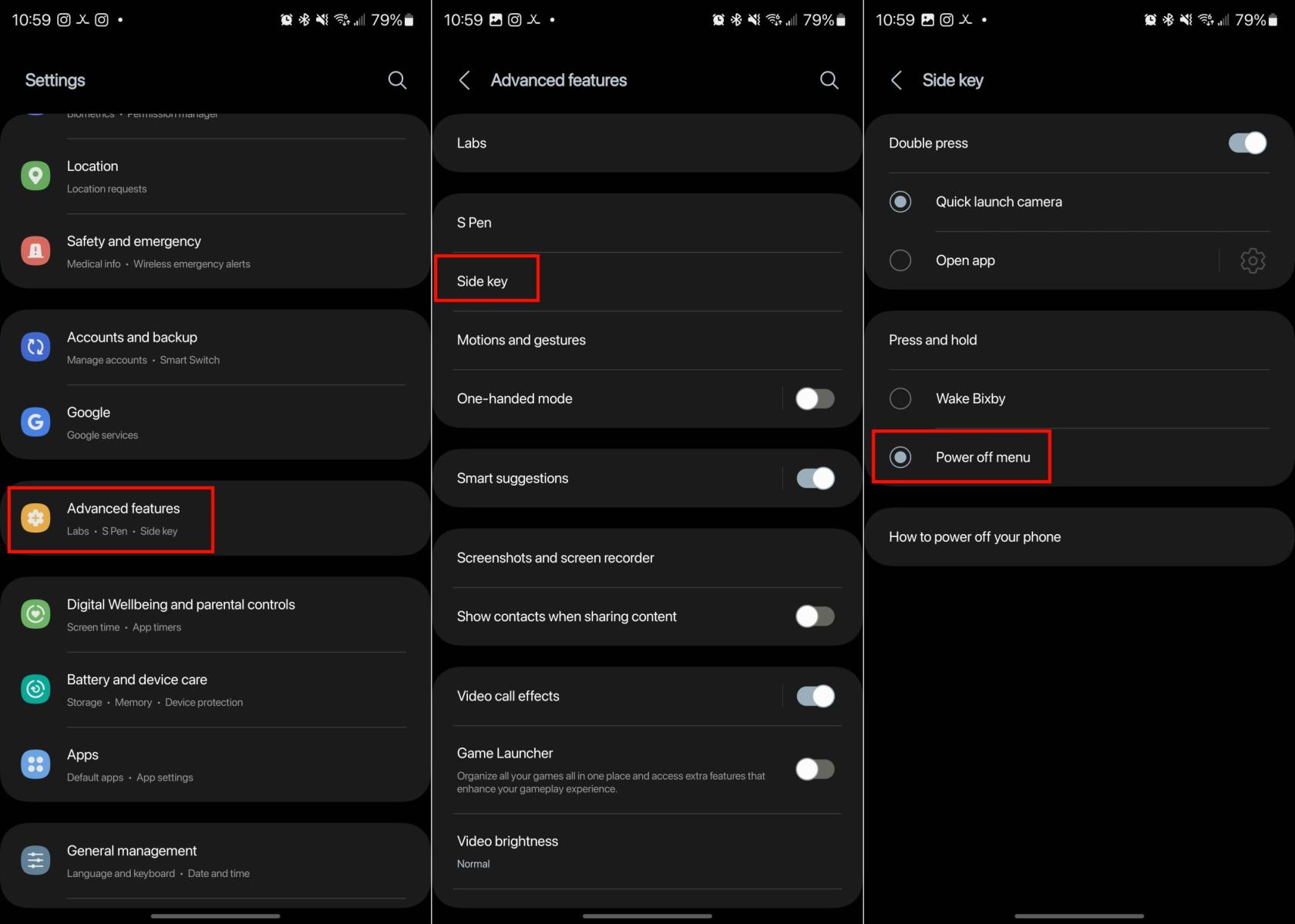
Kui olete Bixby külgnupu abil keelanud, kuvatakse teile traditsiooniline toitenüü, kui vajutate ja hoiate külgnuppu all. See muudab selle tagasi toitenupuks, millega oleme aastaid harjunud.
Keela "Tere Bixby" hääletuvastus
Teine viis, kuidas Samsung soovib, et te Bixbyt kasutaksite, on teie hääl. Sarnaselt Apple'i Siri ja Google'i assistendiga saate Bixby kutsuda lihtsa fraasiga "Tere, Bixby". Kui teie Galaxy S23 taotluse tuvastab, kuvatakse allosas väike hüpikmenüü, mis on valmis Bixbylt mõne küsimuse esitamiseks. Siit saate teada, kuidas saate keelata Bixby kuvamise koos hääletuvastusega:
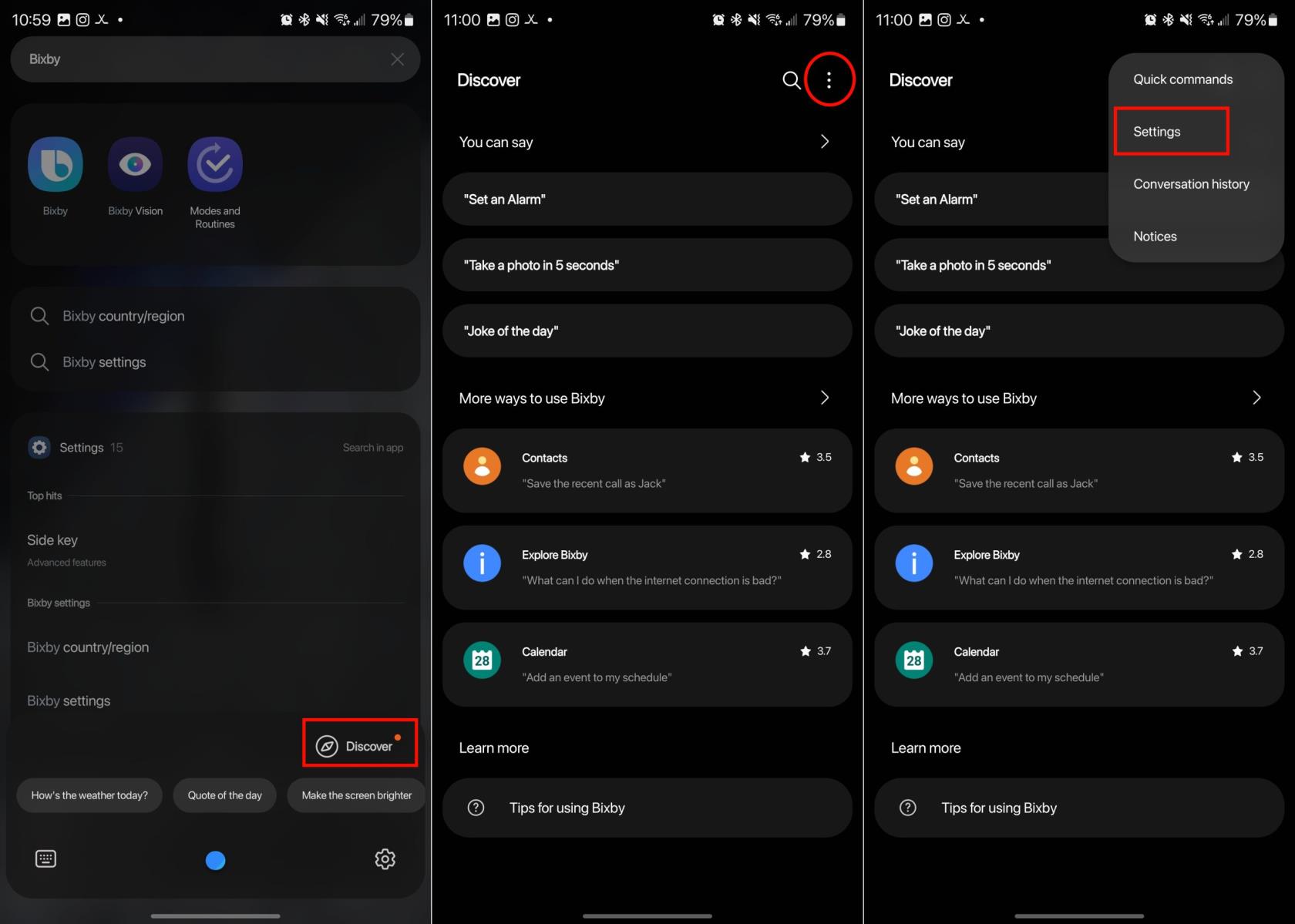
- Avage oma Galaxy S23-s rakendus Bixby .
- Puudutage paremas alanurgas brauseri välimusega ikooni .
- Puudutage paremas ülanurgas kolme vertikaalset punkti.
- Puudutage rippmenüüs valikut Seaded .
- Puudutage valikut Hääl äratus .
- Puudutage lehe ülaosas valiku Hääl äratus kõrval olevat lülitit .
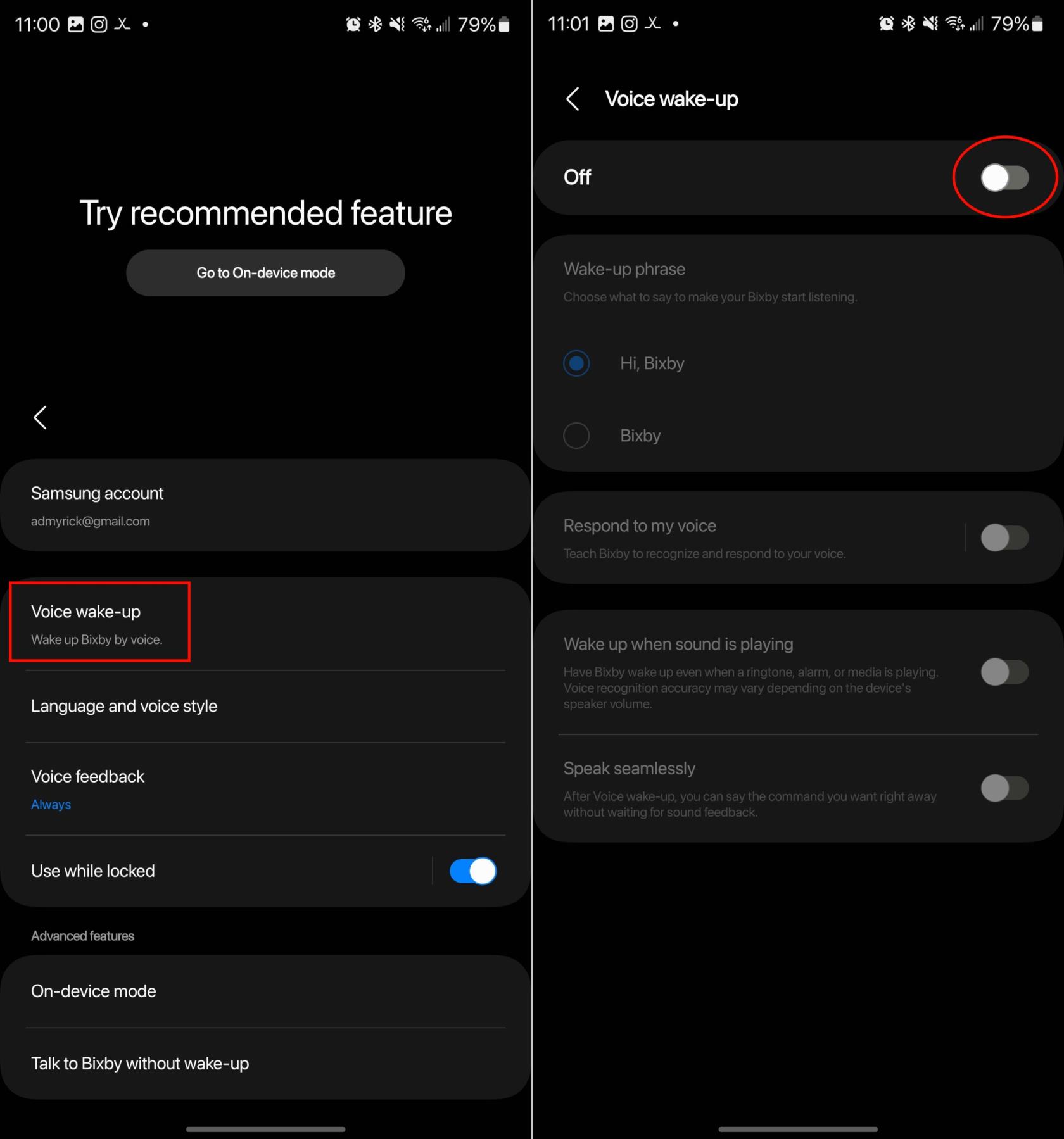
Nüüd ei pea te enam muretsema, et teie Galaxy S23 kogemata teie häälega Bixby käivitab. Kui soovite Bixbyt proovida, saate seda siiski teha, avades oma telefonis Bixby rakenduse. Kuid see ei ole teie näoga lähenemine ja saate oma Galaxy S23 lihtsalt kasutada nii, nagu soovite.
Kas saate Bixby asemel kasutada Google'i assistenti?
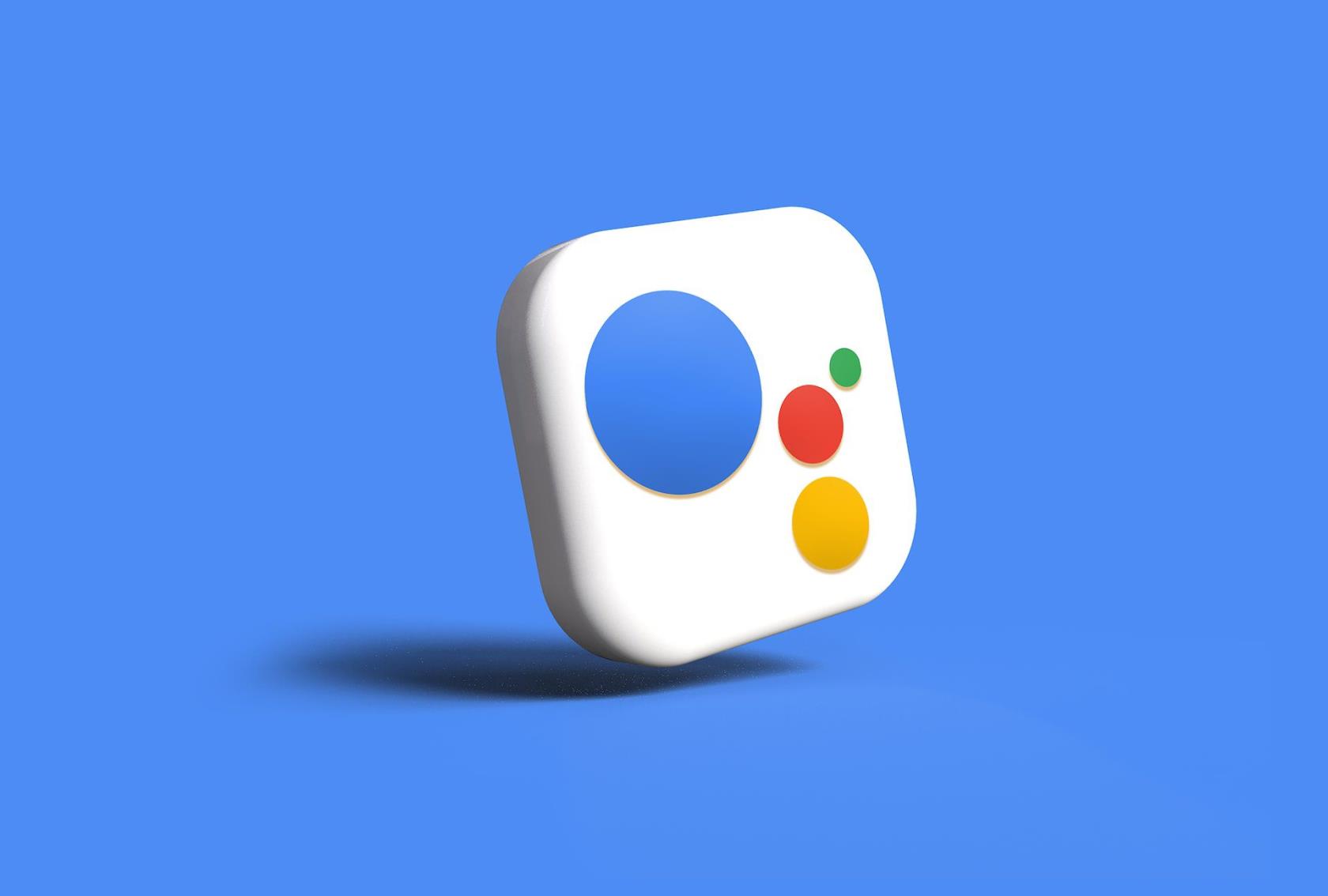
Rubaitul Azadi foto saidil Unsplash
Kuigi Samsung ei luba teil Bixby asemel Google Assistanti selgesõnaliselt kasutada, on mõned lahendused. Kui kasutate navigeerimisriba asemel žeste, on see lihtsaim viis assistendi aktiveerimiseks. Lihtsalt pühkige vasakust või paremast alanurgast sissepoole ja Google'i assistent aktiveerub.
Lisaks saate tegelikult seadistada külgnupu konkreetseid rakendusi topeltpuudutusega aktiveerima.
- Märguandeala kuvamiseks pühkige alla .
- Puudutage paremas ülanurgas toitenuppu .
- Toitemenüüs puudutage allosas nuppu Külgklahvi sätted .
- Valige Topeltvajutuse alt Ava rakendus .
- Kerige alla ja valige Google .
Nüüd aktiveerib see täpselt Google'i assistendi, kuid see avab automaatselt Google'i rakenduse. See on omamoodi veider lahendus, kuid see on siiski kiire otsetee Google'i aktiveerimiseks igal ajal ja igal pool.
Järeldus
Samsung on Bixby loomisest saati näinud palju vaeva, et Bixbyt täiustada. Bixby rutiinid on üsna muljetavaldavad, kuna see sarnaneb Apple'i Siri otseteedega iOS-is. Kuid tõsiasi on see, et Bixby pole lihtsalt igapäevaste vajaduste rahuldamiseks piisavalt võimas.
Andke meile teada, mida arvate Bixbyst. Kas olete otsustanud selle juurde jääda? Või loobusite hanest, valides selle asemel Google Assistanti või Amazon Alexa?